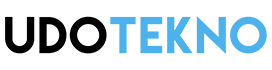OPPO resmi merilis OPPO A57 2022 di Tanah Air. Ponsel di kelas harga 2 jutaan ini memiliki tagline “Desain keren, kecepatan ekstra”.
Jika dilihat dari desainnya, wajar saja menggunakan tagline tersebut karena OPPO A57 mengusung desain OPPO Glow dengan sisi datar yang sedang tren saat ini.
Sementara soal kecepatan, OPPO A57 menggunakan chipet Mediatek Helio G35, RAM 4GB + 4GB. Tidak hanya kecepatan dari sektor performa, OPPO A57 juga dibekali pengisian daya cepat 33W.
Selain spesifikasinya yang mumpuni di kelasnya, OPPO A57 juga dibekali sejumlah fitur menarik, mulai dari fitur kamera yang menjadi andalannya, hingga fitur dasar seperti screenshot.
Nah, berbicara tentang screenshot meski ini fitur dasar tapi tidak bisa dilupakan begitu saja. Screenshot merupakan salah satu fitur penting yang wajib ada pada smartphone.
Di OPPO A57 sendiri memiliki beberapa cara mengambil screenshot dan kami pilih cara yang paling banyak digunakan saja. Mulai dari screenshot tombol fisik, screenshot tanpa tombol dan screenshot panjang.
Cara Screenshot di HP OPPO A57 2022

Screenshot OPPO A57 Menggunakan Tombol Fisik
Cara mengambil screenshot yang pertama yaitu menggunakan tombol fisik. Kamu bisa mengambil screenshot dengan menekan kombinasi tombol.
Caranya sangat mudah, silakan tentukan halaman yang akan di-screenshot lalu tekan tombol power dan volume bawah secara bersamaan.
Selanjutnya layar akan berkedip diikuti bunyi screenshot. Kamu juga bisa melihat gambar kecil melayang di sisi kiri layar yang merupakan hasil screenshot.
Screenshot OPPO A57 Menggunakan 3 Jari
Usap layar menggunakan 3 jari dari atas ke bawah untuk mengambil screenshot. Begitulah cara menggunakan screenshot 3 jari di OPPO A57 4G 2022.
Namun, fitur ini secara default tidak diaktifkan, jadi kamu perlu mengaktifkannya terlebih dahulu dengan cara berikut.
- Buka Pengaturan.
- Scroll ke bawah lalu pilih menu Pengaturan sistem.
- Kemudian pilih Gestur & gerakan.
- Selanjutnya aktifkan Usap turun 3 jari untuk gambar layar.
Setelah diaktifkan, kamu bisa langsung coba mengambil screenshot menggunakan 3 jari untuk memastikan fitur tersebut bekerja.
Screenshot Panjang di OPPO A57
Syarat utama untuk mengambil screenshot panjang yaitu halaman yang akan di-screenshot adalah halaman yang bisa di-scroll atau di gulir.
Jadi, sebelum mengambil screenshot panjang, tentukan dulu area yang akan di-screenshot panjang. Selanjutnya kamu bisa ikuti langkah-langkah berikut.
- Tentukan halaman panjang yang akan di-screenshot.
- Ambil screenshot menggunakan salah satu cara di atas.
- Setelah mengambil screenshot akan muncul gambar kecil melayang hasil screenshot di sisi kiri bawah layar.
- Selanjutnya tekan Pengguliran yang ada di bawah gambar kecil tersebut.
Perlu diperhatikan bahwa gambar kecil melayang tersebut hanya tampil dalam beberapa detik saja. Jadi, pastikan kamu segera menekan tombol Pengguliran untuk screenshot panjang sebelum menghilang.
Cukup mudah, bukan? Sebenarnya masih ada beberapa cara screenshot di OPPO A57 seperti screenshot lewat Bilah Samping Cerdas, screenshot lewat Bola Bantuan dan lainnya.
Namun, kami pilih cara yang populer saja. Sebagaimana kita ketahui bahwa screenshot 3 jari merupakan salah satu cara populer. Bahkan tidak hanya di OPPO, di Realme dan Xiaomi juga menjadi cara favorit pengguna.